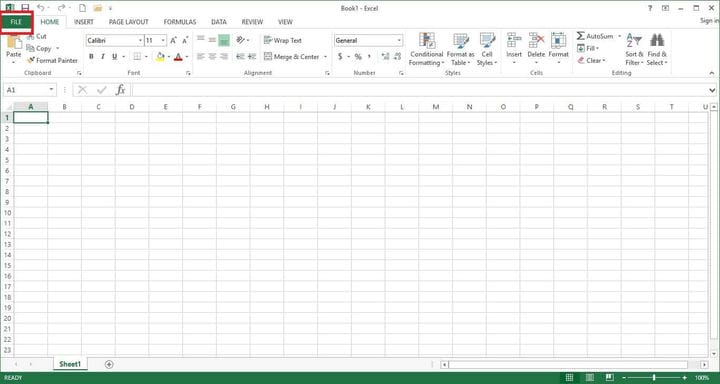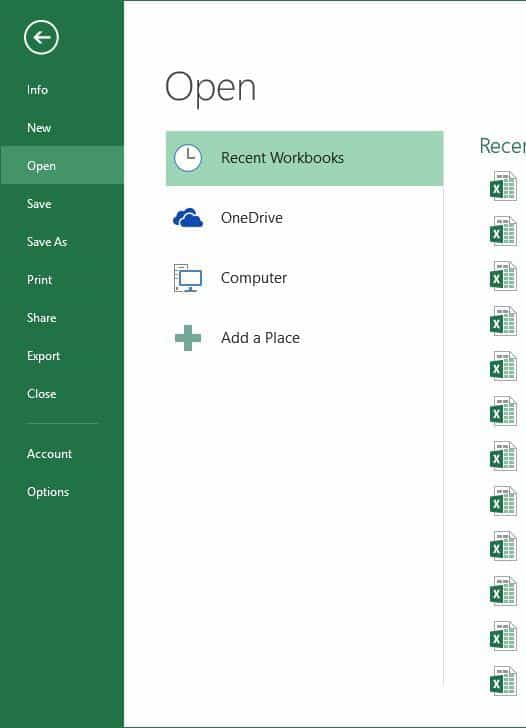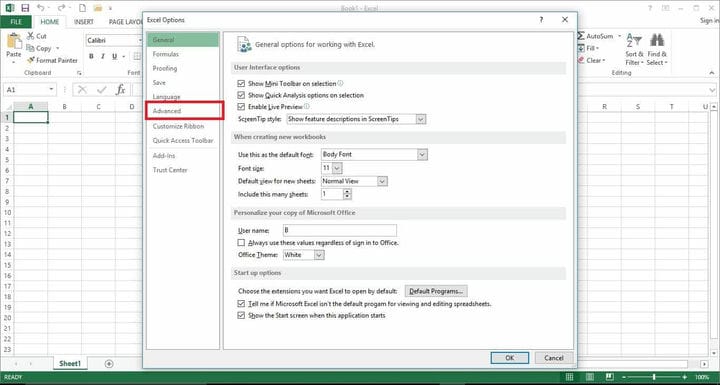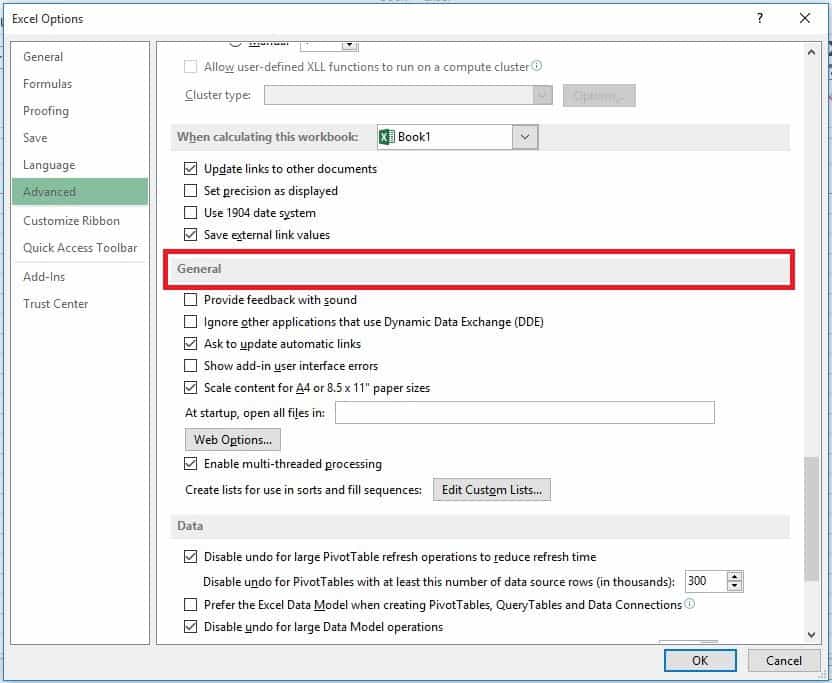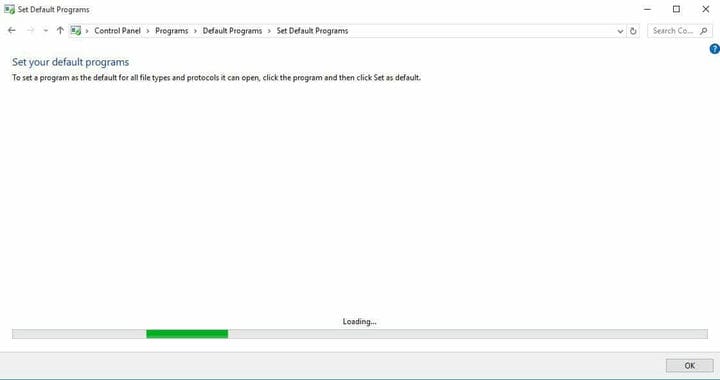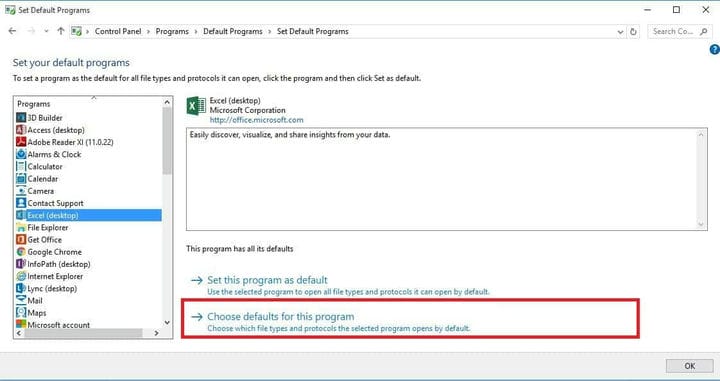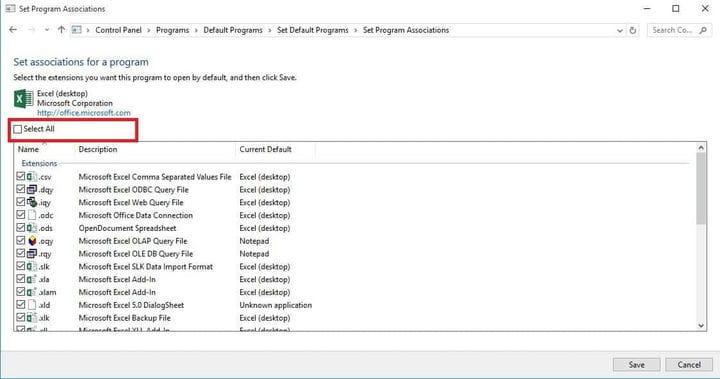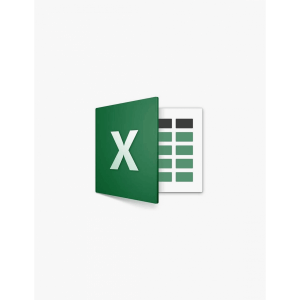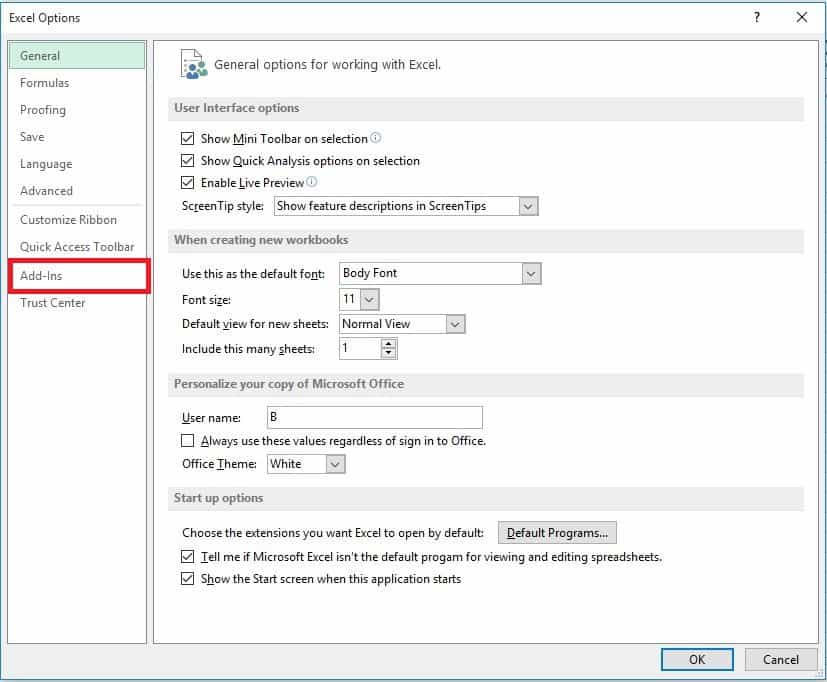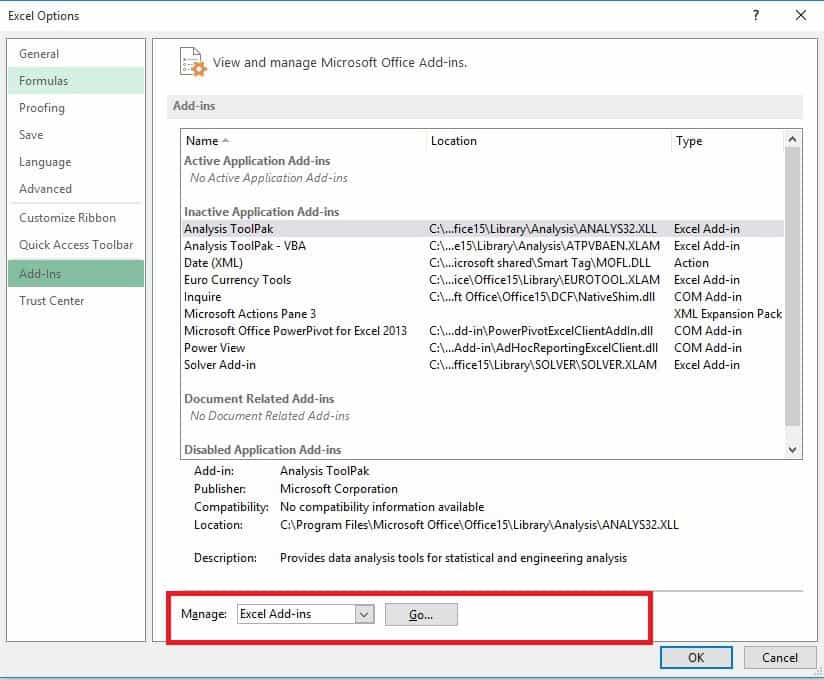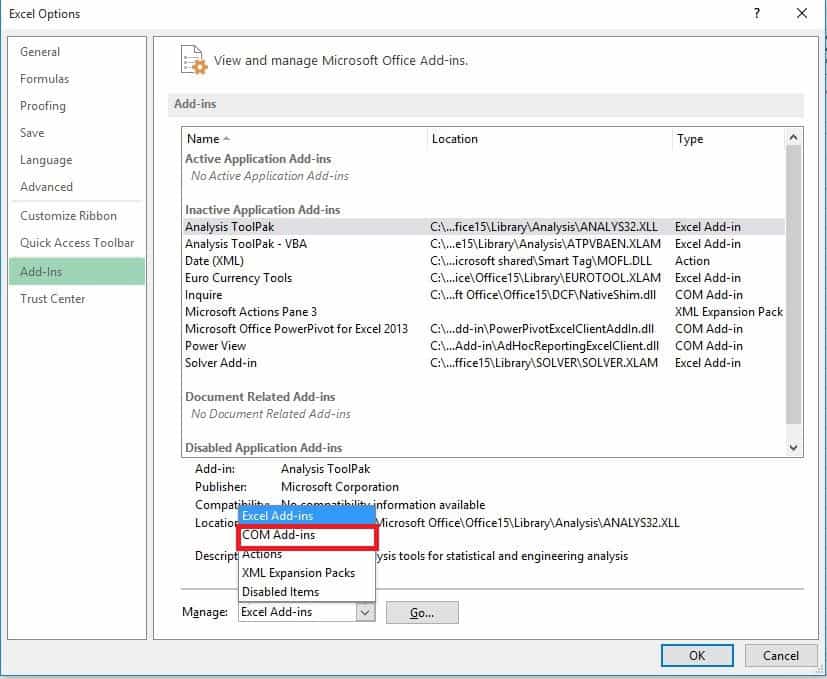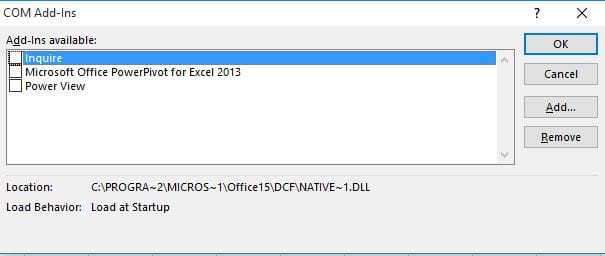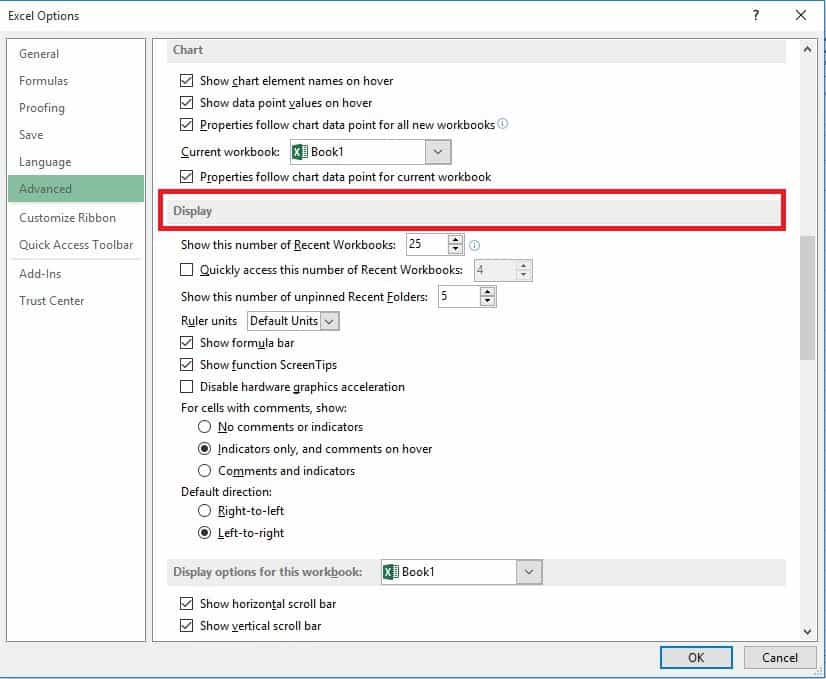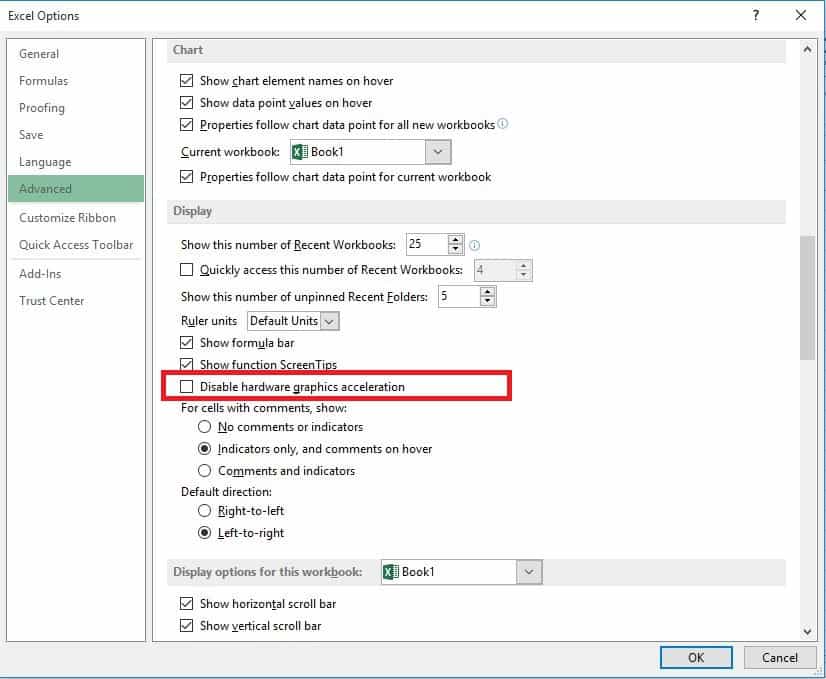Korriger: Excel viser en hvit skjerm når du åpner filer
Siste oppdatering: 10. juni 2020
- Microsoft Excel er det dedikerte regnearkverktøyet som følger med Microsoft Office Suite med programmer.
- Veiledningen nedenfor vil dekke flere reparasjoner for et problem der Excel viser en tom skjerm når du åpner visse filer.
- Hvis du har andre problemer med Microsoft Office-produkter, kan du sjekke ut den dedikerte delen for feilsøking for Microsoft Office.
- Hvis du vil lese mer om dette fantastiske verktøyet, kan du sjekke ut vår dedikerte Excel-side.
Microsoft Excel- brukere har rapportert om problemer med programmet med hensyn til å åpne filer.
Hvis du har hatt en lignende opplevelse, har du sannsynligvis lagt merke til at når du prøver å dobbeltklikke på en Excel-fil eller et ikon for en arbeidsbok, starter programmet opp, men du får en tom hvit skjerm i stedet for den tiltenkte filen.
Noen brukere har omgått dette problemet ved å bruke Fil> Åpne> Arbeidsbok, men det er mye lettere å bare dobbeltklikke, ikke sant?
Problemet, som beskrevet av Microsoft Support, oppstår imidlertid fra det faktum at Excel fikk en sikkerhetsoppgradering slik at det er endringer i oppførselen til visse typer filer i måten de åpnes i Excel.
Denne endringen kom, som forklart, med tre sikkerhetsoppdateringer: KB3115322, KB3115262 og KB3170008.
I motsetning til tidligere tider da du prøvde å åpne HTML- eller XLA-filer med en Excel .xls-utvidelse, advarte programmet om frakoblingen mellom filen og innholdet, men åpnet uten Protected View-sikkerhet.
Etter disse oppdateringene vil ikke programmet åpne arbeidsbøker, men vise en tom skjerm i stedet, fordi filene du kan prøve å åpne er inkompatible med programmets Protected View-funksjon.
Det advarer deg ikke engang om at den ikke åpnet filen.
Excel-brukere bokmerkte artikkelen: Hvordan fikse ødelagte Excel-celler i 4 trinn
Vi deler noen hurtigløsningsløsninger du kan bruke til å løse problemet med at Excel ikke åpner filene dine, slik at du bare kan dobbeltklikke og få tilgang til arbeidsbøkene dine.
Hva gjør jeg hvis Excel ikke åpner filer?
- Fjern merket for Ignorer DDE-boksen
- Tilbakestill Excel-filassosiasjoner
- Reparer Microsoft Office
- Slå av tillegg
- Deaktiver akselerasjon av maskinvaregrafikk
- Kontakt Microsoft Support
1: Fjern merket for Ignorer DDE-boksen
En av grunnene til at Excel-programmet ikke åpner filer, kan være forårsaket av alternativet Ignorer andre applikasjoner som bruker Dynamic Data Exchange (DDE).
Funksjonen til DDE er å sende en melding til programmet når du dobbeltklikker, som deretter instruerer den om å åpne filen eller arbeidsboken du har dobbeltklikket for å åpne.
Her er trinnene for å gå frem til denne løsningen:
- Åpne Excel- programmet
- Hvis den åpner en ny arbeidsbok, går du til Fil
- Klikk på Alternativer
- Klikk på Avansert
- Finn kategorien Generelt
- Fjern merket for Ignorer andre applikasjoner som bruker Dynamic Data Exchange (DDE) -boksen
- Klikk OK
Merk: Hvis du velger Ignorer, ignorerer Excel alle DDE-instruksjoner sendt fra andre programmer til seg selv, og dermed åpnes ikke arbeidsboken du har dobbeltklikket på.
Last ned dette verktøyet vi anbefaler
Du kan fikse dette problemet og åpne hundrevis av andre filformater med ett enkelt program.
FileViewer Plus er en universell filvisning for Windows som kan åpne og vise over 300 forskjellige filtyper, med støtte for Word-, PowerPoint-, Excel-, Visio- og Project-filer.
Du kan laste den ned gratis fra det offisielle nettstedet eller kjøpe den til en overkommelig pris.
2 Tilbakestill Excel-filtilknytninger
Du må tilbakestille Excel-filtilknytningene til standardinnstillingene, og her er trinnene du må følge:
- Høyreklikk Start- knappen
- Velg Kontrollpanel
- Klikk Programmer og deretter Standardprogrammer
- Under Standardprogrammer klikker du på Angi standardprogrammer
- En søkeprosess begynner å finne standardprogrammene dine
- Velg Excel fra listen over standardprogrammer
- Klikk Velg standard for dette programmet
- Skjermbildet Set Program Associations åpnes
- Klikk Velg alle
-
Klikk på Lagre som avbryter lagringsprosessen
-
Klikk OK
-
- *
3 Reparer Microsoft Office
Noen ganger vil den eneste andre løsningen være å reparere Microsoft Office-programmene. Slik gjør du dette:
- Høyreklikk Start- knappen
- Velg Kontrollpanel
- Klikk på Programmer
- Klikk på Avinstaller programmer
- Klikk Microsoft Office
- Klikk på Endre
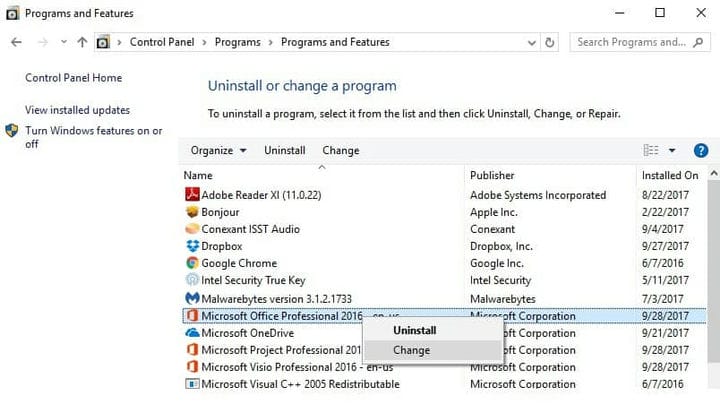
- Klikk Online Repair og deretter Repair
Når du har gjort det ovenfor, må du starte datamaskinen på nytt.
Beste programvareløsninger
- Stellar Repair for Excel
- Excel reparasjonsverktøykasse
- Kernel for Excel Repair
og 3 til.
4 Slå av tillegg
Det er to typer tillegg som kan føre til at Excel-programmet ikke åpner filer. Disse er:
- Excel-tillegg
- COM-tillegg
Disse tilleggene må skrus av hverandre hvis du må teste, deaktivere og isolere problemet, og her kan du gjøre det:
- Åpne Excel- programmet
- Hvis den åpner en ny arbeidsbok, går du til Fil
- Klikk på Alternativer
- Klikk på tillegg
- Finn Administrer nederst på den åpne skjermen
- Velg COM-tillegg i rullegardinmenyen
- Klikk Gå
- Fjern et av tilleggene på listen fra den åpne boksen
- Klikk OK
Når alle disse trinnene er fulgt, start Excel-programmet på nytt ved å dobbeltklikke på en fil eller et ikon på arbeidsboken du vil åpne.
Merk: Hvis problemet oppstår igjen, gjenta de første syv trinnene, og velg deretter et annet tillegg for å fjerne, og prøv dette mens du går videre.
Hvis det åpnes, vil du vite at tillegget du valgte sist, var det som forårsaket problemet. I så fall kan du finne en oppdatering eller nyere versjon av tillegget fra produsentens nettsted, eller, hvis ikke tilgjengelig, du kan la det være.
5 Deaktiver akselerasjon av maskinvaregrafikk
Følg disse trinnene for å deaktivere maskinvaregrafikkakselerasjon:
- Åpne Excel-programmet
- Gå til Fil
- Klikk Alternativer
- Klikk på Avansert
- Finn fanen Skjerm
- Finn deaktiveringsboksen Deaktiver maskinvaregrafikk og velg den
-
Klikk OK
-
- *
6 Kontakt Microsoft Support
Hvis ingen av løsningene ovenfor fungerte, kan du kontakte Microsoft Support for ytterligere alternativer. Fungerte noen av disse løsningene for deg? Del med oss i kommentarfeltet.
Redaktørens merknad: Dette innlegget ble opprinnelig publisert i april 2018 og har siden blitt oppdatert og oppdatert i juni 2020 for friskhet, nøyaktighet og omfattende.